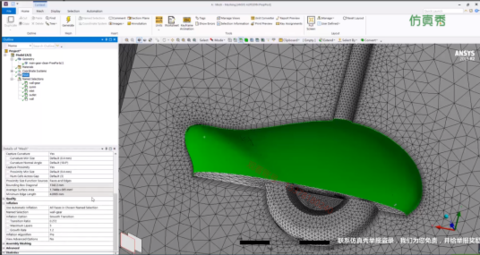SCDM网格|01 接管
本文摘要(由AI生成):
本案例展示了使用SCDM进行网格生成的基本流程,从准备工作到最终生成网格并导入Fluent进行仿真分析。案例演示了映射网格的生成方式,包括边界命名、构造初始块、切割块、关联块、指定尺寸等步骤。生成的网格质量良好,能够用于流体仿真分析。最终,通过Fluent进行仿真计算,得到了速度分布结果,验证了网格生成的准确性和有效性。
本案例演示利用SCDM进行网格生成的基本流程。
注:本系列所有几何均来自ICEM CFD的Tutorial文档。
”
不管从哪个角度上去看,ICEM CFD都是一款优秀的的流体网格处理工具,哪怕是其功能已经好多年没有更新。SCDM的网格生成功能最早起源于19.2版本,现在到2020R2版本已经基本上可以逐渐替代ICEM CFD的大部分功能。
1 准备工作
SCDM的网格功能默认是关闭的。若想要激活此功能,可以采用以下步骤。
打开文件菜单,选择SpaceClaim选项按钮打开选项设置对话框

选中功能区选项卡,在右侧列表项中勾选列表项网格,点击确定按钮即可打开SCDM的网格功能
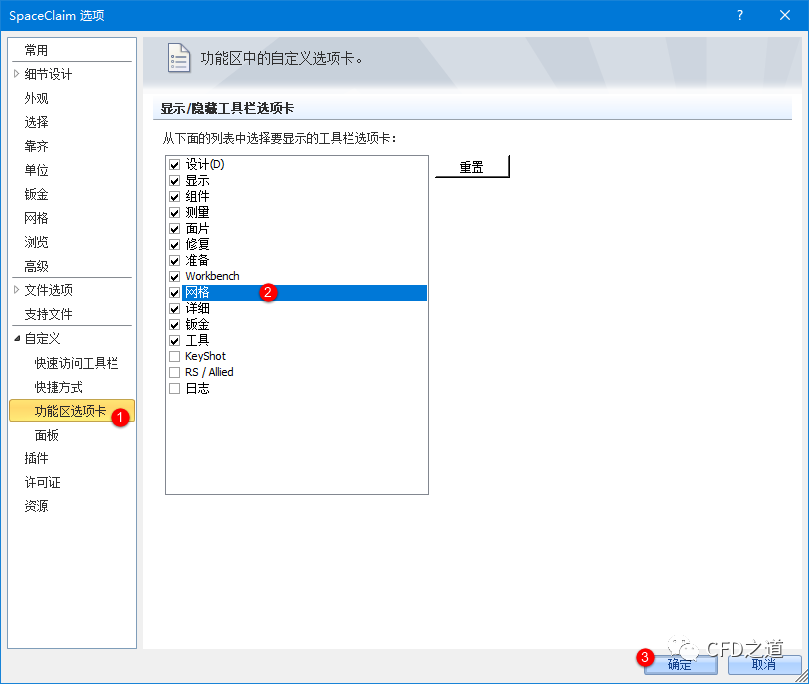
2 网格示例
SCDM的网格功能比较繁杂,其具备常规的非结构网格处理方式,也可以采用类似ICEM CFD的分块映射网格的生成方法。
本案例主要演示映射网格的生成方式。案例几何如下图所示。
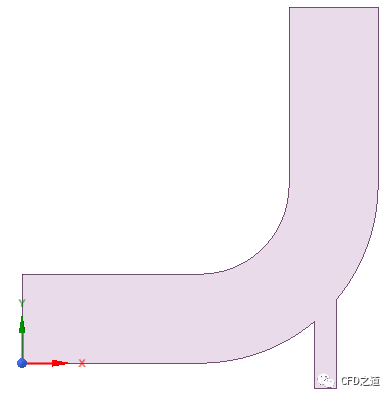
2.1 边界命名
在进行网格生成之前,建议为边界指定名称。SCDM中的边界命名位于群组选项卡中。
选择相应的几何边界,点击选项卡中的创建NS按钮为边界命名。下图为命名完毕后的几何边界。
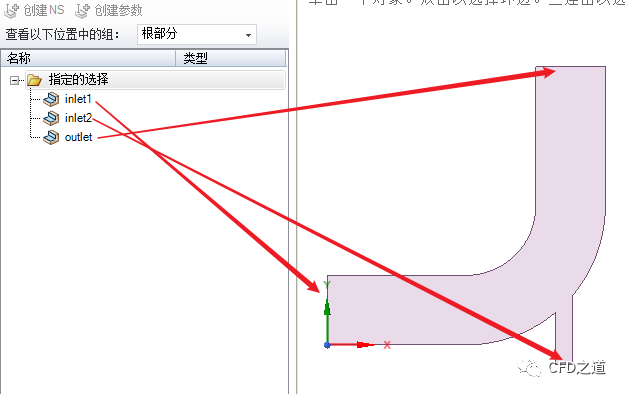
2.2 构造初始块
进入网格选项卡,点击按钮开启/关闭

点击按钮物理类型,选择子按钮流体动力学
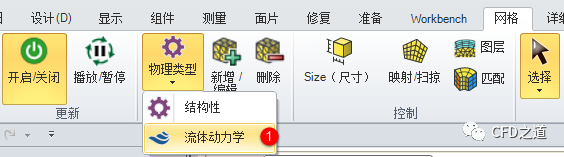
点击按钮新增/编辑

图形窗口中选择几何模型,属性窗口中设置块体类型为边界框,点击确认按钮创建初始块
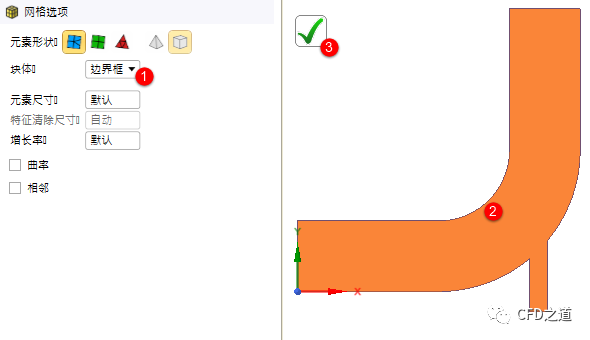
创建完毕后图形窗口如下图所示。
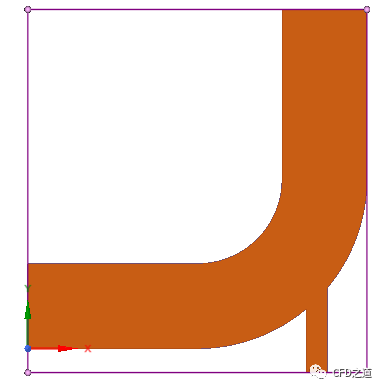
2.2 切割块
按照几何拓扑,本案例几何需要一个类似T型的块,因此可以先切割出一个T型块,之后再进行关联。
点击按钮分割
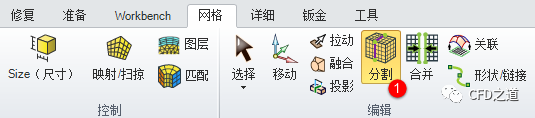
取消选项窗口中的对齐关联的顶点选项
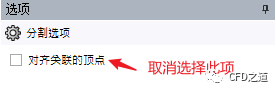
图形窗口中对块进行切割,这里切割尺寸任意,形成的切割形状如下图所示

点击按钮删除
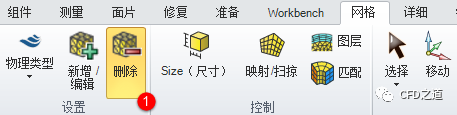
删除如下图���标记的两个多余块
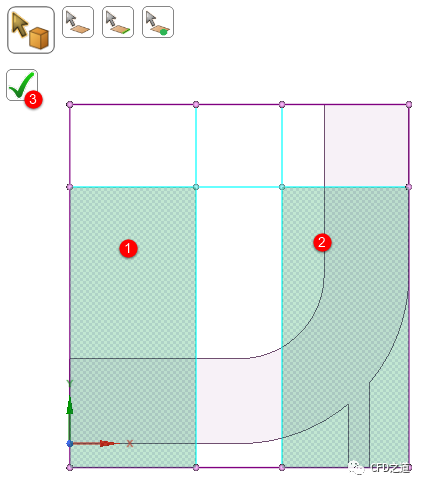
删除完毕后的块如下图所示
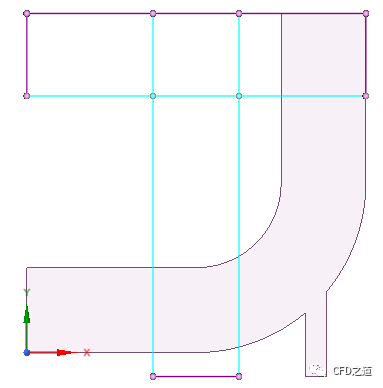
点击按钮移动
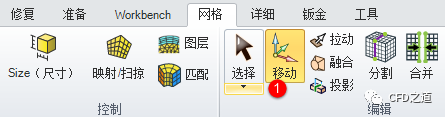
移动块上的顶点,使块的形状与几何模型的形状比较接近,如下图所示
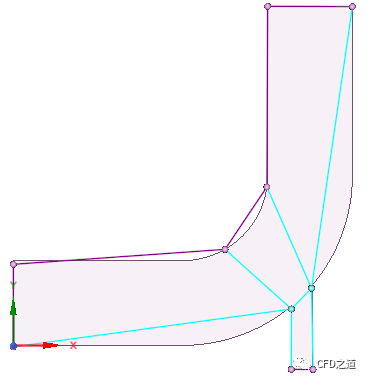
2.3 关联块
点击按钮关联

二维模型中的所有几何边都需要与块进行关联。
关联完毕后如下图所示
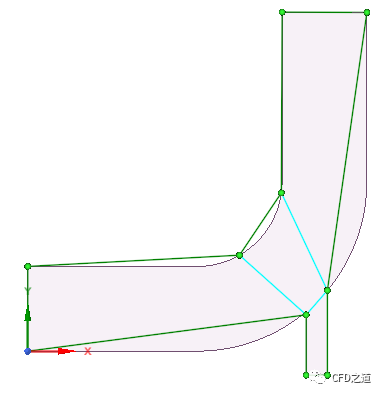
2.4 指定尺寸
点击按钮Size(尺���)
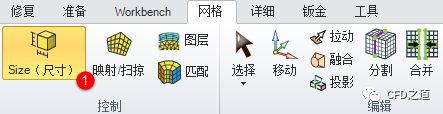
指定所有的边尺寸为1 mm
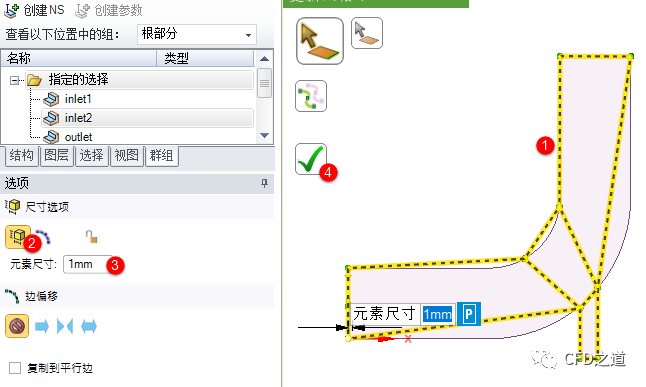
点击按钮网格可以预览网格,如下图所示

此时可以指定特定的边尺寸,如下图所示的出口边尺寸参数生成边界层网格
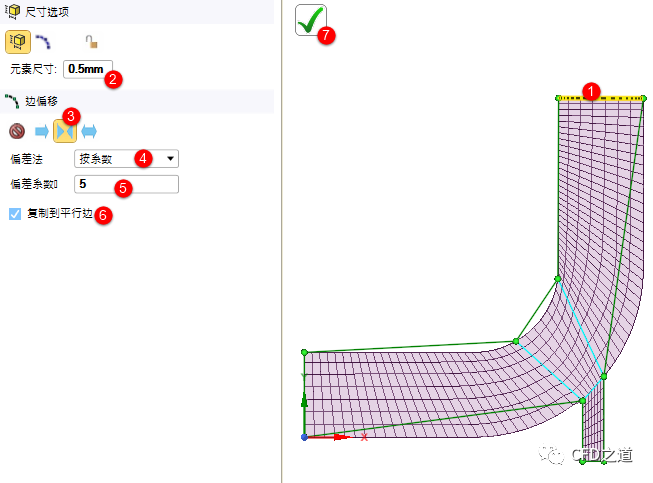
处理完毕的网格如下图所示
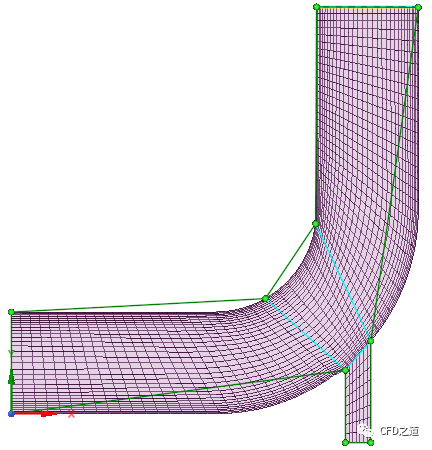
对顶点进行调整,最终形成的网格如下图所示
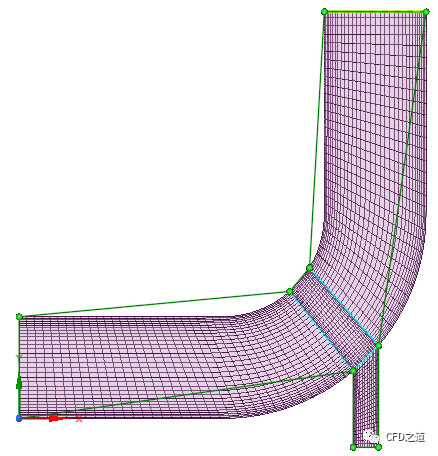
2.5 网格质量
点击按钮质量
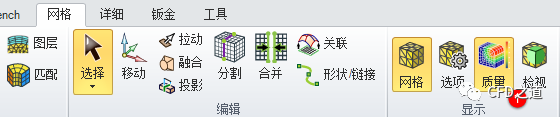
图形窗口中显示网格质量
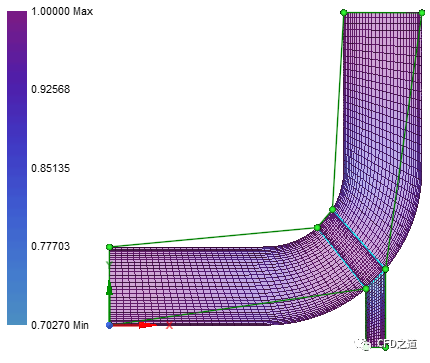
2.6 生成网格
右键选择Blocking节点,点击菜单项生成网格
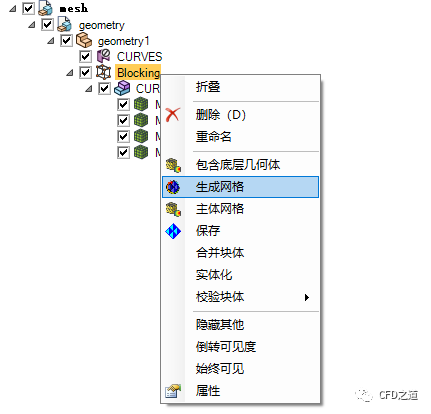
点击菜单项主体网格生成体网格

2.7 进入Fluent
Workbench选项卡中选择Fluent 2020R2 → 网格到求解自动导入网格到Fluent中
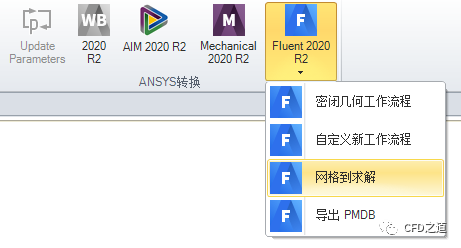
在Fluent中显示的网格如下图所示

可以查看Fluent模型树,如下图所示,必要的信息都是完整的

设置inlet1速度2 m/s,inlet2速度1.5 m/s,outlet采用压力出口,静压为零。计算完毕后的速度分布如下图所示
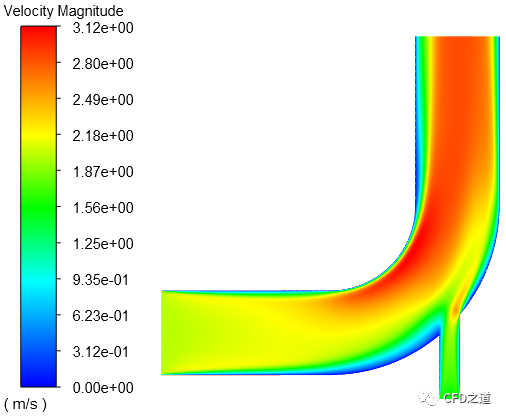
登录后免费查看全文
著作权归作者所有,欢迎分享,未经许可,不得转载
首次发布时间:2020-09-07
最近编辑:5月前
作者推荐
相关推荐
最新文章
热门文章